Чи стикаєтесь ви з проблемою підключення свого облікового запису Yahoo до поштового додатку, отримуючи помилку 0x8019019a? Ця неприємність часто виникає, коли поштовий додаток має застарілу або пошкоджену інсталяцію, що перешкоджає нормальному з’єднанню з серверами Yahoo. Зазвичай, подібна ситуація трапляється після оновлення операційної системи Windows, зміни пароля, або навіть під час першого налаштування поштового клієнта. Пропонуємо вам ознайомитися з матеріалом, щоб знайти ефективні способи розв’язання цієї проблеми.
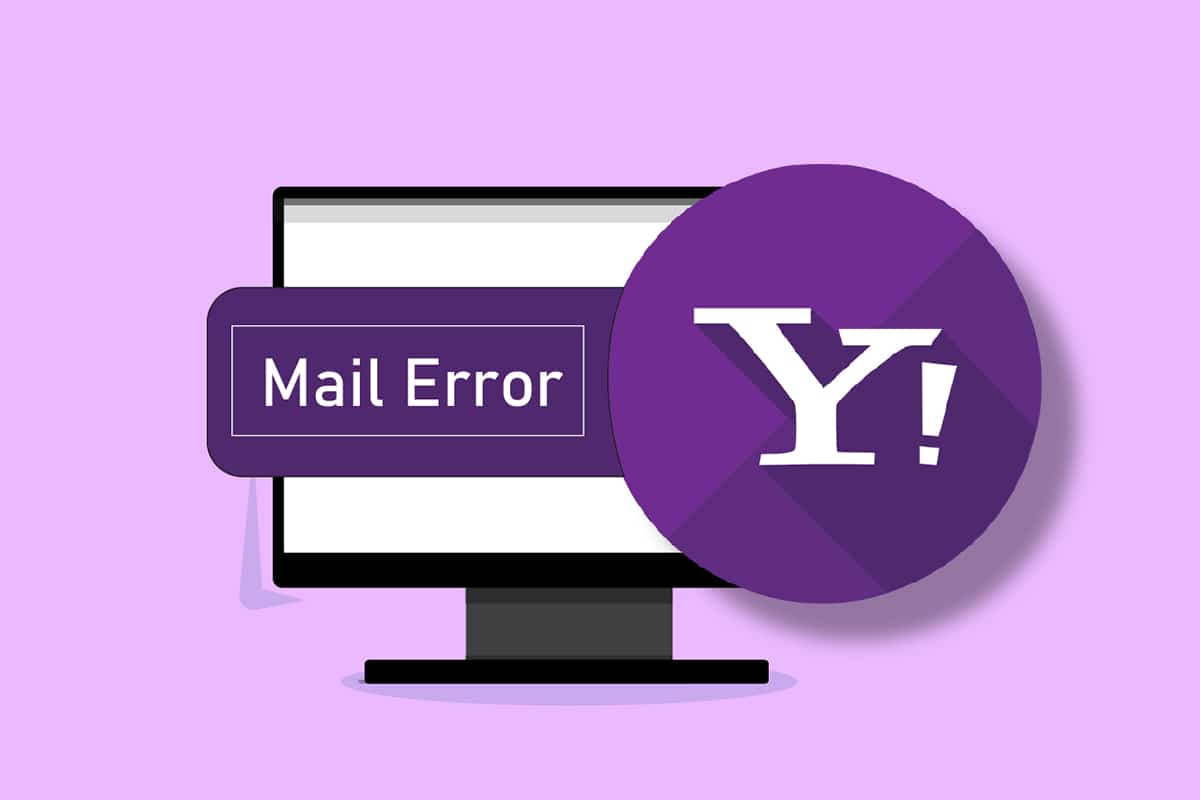
Методи усунення помилки Yahoo Mail 0x8019019a
Багато користувачів активно застосовують поштовий додаток для управління своїми електронними листами, завдяки його зручному інтерфейсу та багатому набору функцій. Додаток підтримує підключення кількох поштових клієнтів, серед яких Yahoo користується значною популярністю. Користувачі Yahoo Mail можуть використовувати цей додаток, авторизувавшись у своїх облікових записах, але при цьому інколи з’являється помилка 0x8019019a. Розглянемо основні причини виникнення цієї помилки.
-
Пошкодження або застаріла інсталяція поштового додатку: Проблема виникає, якщо файли програми “Пошта” у Windows пошкоджені.
-
Використання застарілої версії Windows: Стара версія ОС Windows може створювати несумісність, ускладнюючи підключення облікового запису Yahoo до поштового клієнта.
-
Збої в роботі комунікаційного модуля: Тимчасові проблеми в модулях зв’язку, а також внутрішні збої облікового запису Yahoo, можуть призводити до цієї помилки.
Для ефективного усунення проблеми, рекомендуємо дотримуватися наведених нижче інструкцій послідовно.
Початкові кроки діагностики
Перш ніж переходити до складніших дій, переконайтесь, що це не тимчасовий збій. Для цього виконайте наступні прості кроки:
-
Перезавантажте свій комп’ютер. Це часто допомагає вирішити тимчасові помилки.
-
Перевірте можливість доступу до своєї пошти через веб-браузер, використовуючи ті ж облікові дані, що і в додатку “Пошта”.
-
Переконайтеся, що ви не використовуєте VPN чи проксі-сервер для доступу до мережі Інтернет, оскільки це може впливати на з’єднання.
Якщо ці прості дії не допомогли, переходимо до наступних методів.
Метод 1. Завершення фонових програм
Фонові процеси можуть створювати конфлікти з поштовим додатком, тому їх завершення може бути корисним. Зробіть це так:
1. Натисніть одночасно клавіші Ctrl + Shift + Esc, щоб відкрити “Диспетчер завдань”.
2. Виберіть програму, яку потрібно закрити.
3. Натисніть кнопку “Завершити завдання”.

4. Після цього, перезапустіть поштовий додаток.
Метод 2. Оновлення Windows та поштового додатку
Microsoft регулярно випускає оновлення для Windows, які усувають відомі проблеми та додають нові функції. Несумісність між компонентами операційної системи може призвести до помилки 0x8019019a. Тому важливо перевірити, чи оновлена ваша операційна система та поштовий додаток.
Варіант I: Оновлення Windows
1. Одночасно натисніть клавіші Windows + I, щоб відкрити “Параметри”.
2. Перейдіть у розділ “Оновлення та безпека”.

3. На вкладці “Windows Update” натисніть кнопку “Перевірити наявність оновлень”.

4A. Якщо оновлення доступні, натисніть “Встановити зараз” і дотримуйтеся інструкцій для їх встановлення.

4B. Якщо система вже оновлена, ви побачите повідомлення “Ви оновлені”.

Варіант II: Оновлення поштового додатку
1. У рядку пошуку Windows введіть “Пошта”.
2. Клацніть правою кнопкою миші на “Пошта” та оберіть “Спільний доступ”.

Примітка: Якщо сторінка поштового додатку в Microsoft Store не відкривається, закрийте Microsoft Store та повторіть кроки 1 і 2.
3A. Якщо оновлення відсутні, закрийте Microsoft Store.

3B. Якщо оновлення доступне, натисніть кнопку “Оновити”.
Метод 3. Перевстановлення облікового запису Yahoo
Проблеми з комунікаційними модулями можуть бути причиною помилки 0x8019019a. Видалення та повторне додавання облікового запису Yahoo може вирішити цю проблему. Ось як це зробити:
1. Натисніть клавішу Windows, введіть “Пошта” і відкрийте додаток.

2. У розділі “Нова пошта” виберіть “Облікові записи”.

3. Оберіть свій обліковий запис Yahoo та натисніть “Видалити обліковий запис із цього пристрою”.

4. Підтвердіть видалення, натиснувши “Видалити”.

5. Натисніть “Готово”.

6. Закрийте поштовий додаток.
7. Знову відкрийте поштовий додаток.
8. Натисніть “Облікові записи”, як у кроці 2.
9. Натисніть “Додати обліковий запис”.

10. Виберіть Yahoo.

11. Введіть свою поштову адресу Yahoo та натисніть “Далі”.

12. Введіть пароль та натисніть “Далі”.

13. У наступному вікні натисніть “Погоджуюсь”.

Примітка: Якщо проблема не зникла, у розділі “Додати обліковий запис” (крок 10) виберіть “Інший обліковий запис POP, IMAP” (не Yahoo) та введіть дані для підключення облікового запису Yahoo.
Метод 4. Створення паролю для додатку
З метою підвищення безпеки, Yahoo впровадила додаткові заходи захисту облікових записів. Для менш захищених програм, таких як поштовий додаток, можна використовувати спеціальні паролі. Якщо стандартний пароль Yahoo не працює в поштовому додатку, скористайтеся паролем для додатку. Ось як його створити:
1. Натисніть клавішу Windows, введіть “chrome” і натисніть “Відкрити”.

2. Перейдіть на сторінку інформації вашого облікового запису Yahoo Mail.
3. Введіть свою адресу Yahoo Mail і натисніть “Далі”.

4. Введіть пароль і натисніть “Далі”.

5. Прокрутіть вниз і натисніть “Створити пароль програми”.

6. Натисніть кнопку “Почати”.

7. Введіть назву програми (наприклад, “Пошта”) і натисніть “Створити пароль”.

8. Натисніть “Копіювати”, а потім “Готово”.

9. Повторіть кроки 8-11 з методу 2.
10. Вставте скопійований пароль замість звичайного пароля облікового запису та натисніть “Далі”.

Примітка: Якщо проблема залишається, видаліть обліковий запис Yahoo з поштового додатку (метод 2) і додайте його знову, використовуючи згенерований пароль. Але цього разу оберіть “Інший обліковий запис POP, IMAP” у розділі “Додати обліковий запис”.
Метод 5. Скидання поштового додатку
Якщо пошкодження інсталяції поштового додатку є причиною проблеми, його скидання може допомогти. Зробіть це так:
1. Натисніть клавішу Windows і введіть “Пошта” в пошуку.
2. Клацніть правою кнопкою миші на “Пошта” і оберіть “Налаштування програми”.

3. Натисніть “Завершити”.

4. Потім натисніть “Скинути”.
Примітка: Після скидання всі дані додатку, включаючи збережені електронні листи та паролі, будуть видалені.

5. У вікні, що з’явиться, натисніть “Скинути”.

6. Після цього, відкрийте поштовий додаток та перевірте, чи вдається підключити обліковий запис Yahoo.
Часті запитання (FAQ)
Q1. Що означає код помилки ATT 0x8019019a?
Відповідь: Помилка 0x8019019a виникає, коли поштовий додаток має проблеми з підключенням до облікового запису Yahoo через застарілу або пошкоджену інсталяцію. Причиною може бути використання звичайного пароля облікового запису Yahoo замість пароля для додатку.
Q2. Які параметри сервера вхідної пошти Yahoo?
Відповідь: Сервер вхідної пошти має адресу imap.mail.yahoo.com, а сервер вихідної пошти (SMTP) – smtp.mail.yahoo.com.
***
Сподіваємося, що надана інформація допоможе вам усунути помилку Yahoo Mail 0x8019019a. Повідомте нас, який метод виявився для вас найефективнішим. Якщо у вас є додаткові запитання або коментарі, будь ласка, залиште їх у розділі нижче.